文章詳情頁
PPT中加入特殊樣式上項(xiàng)目符號具體操作步驟
瀏覽:82日期:2022-12-07 15:25:54
本期為你們帶來的文章是關(guān)于PPT軟件的,你們曉得PPT中如何加入特殊樣式上項(xiàng)目符號嗎?下文就為你們帶來了PPT中加入特殊樣式上項(xiàng)目符號的具體操作方法。
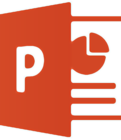
打開PPT,建立空白演示文稿。
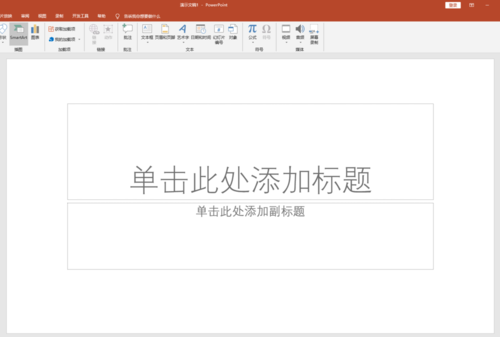
在幻燈片中插入插入一個文本框,文本框內(nèi)錄入多段文字。

這三段文字間為并列關(guān)系,所以可以添加項(xiàng)目路符號。選中文本框,點(diǎn)擊【段落】中的【項(xiàng)目符號】,列出有多種樣式的項(xiàng)目符號。

點(diǎn)擊其中一種,即可為文本框內(nèi)的段落添加上項(xiàng)目符號,使得段落之間的并列關(guān)系更加明顯。
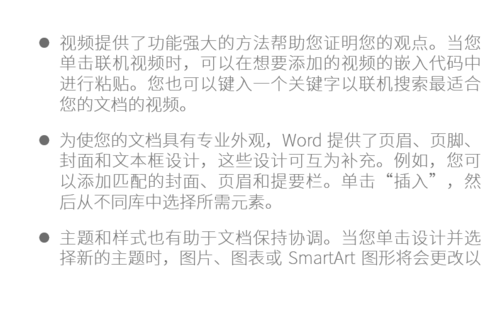
不過,軟件內(nèi)置的項(xiàng)目符號經(jīng)常被使用,可以使用別的樣式,以使PPT顯得更加有特色。選中文本框,點(diǎn)擊【項(xiàng)目符號和編號】。
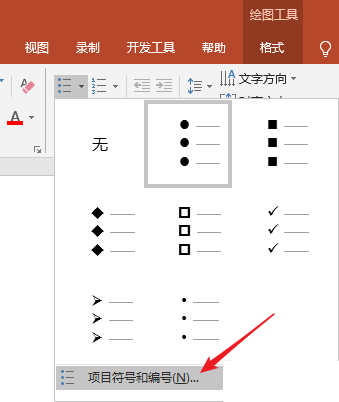
在打開的窗口中,點(diǎn)擊【自定義】。
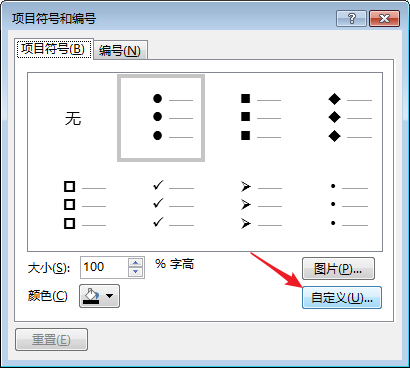
在打開的窗口中,【字體】中選擇Wingdings,里面就有多種特殊的符號,比如選擇電話機(jī)的形狀,點(diǎn)擊【確定】。

然后再設(shè)置一種顏色,點(diǎn)擊【確定】。

這樣,就得到特殊樣式的項(xiàng)目符號。
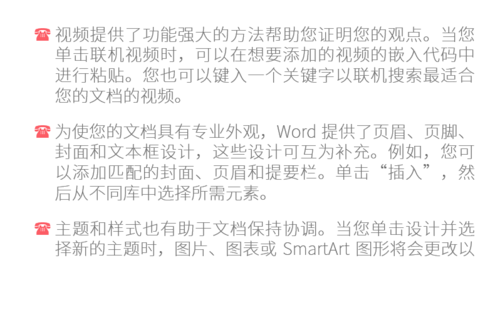
根據(jù)上文描述的PPT中加入特殊樣式上項(xiàng)目符號的具體操作方法,你們是不是都學(xué)會啦!
標(biāo)簽:
ppt
相關(guān)文章:
排行榜
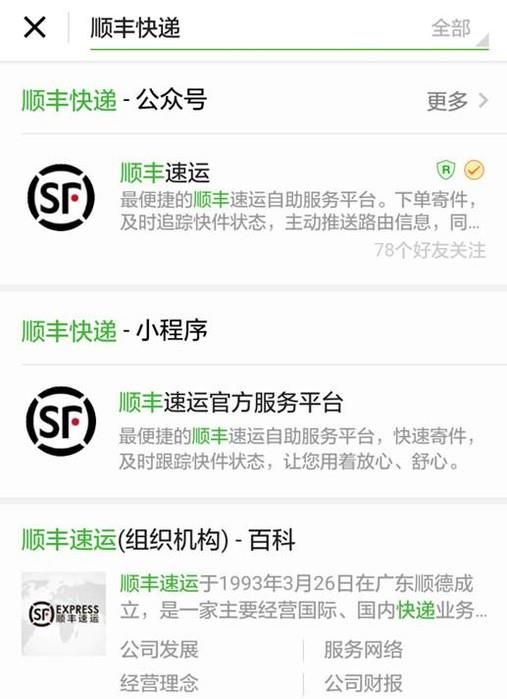
 網(wǎng)公網(wǎng)安備
網(wǎng)公網(wǎng)安備